CAD圖層隔離的應用
在我們使用CAD時,如果只想顯示一個圖層上的對象,可以直接關(guān)閉其它的圖層,但是如果圖層過多時就會比較麻煩。那么有什么比較簡便的方法呢?可以使用圖層隔離功能LAYISO,它可以關(guān)閉其他所有圖層使一個或多個選定的對象所在的圖層與其他圖層隔離。
以下圖為例,利用圖層隔離使圖紙只顯示文字。
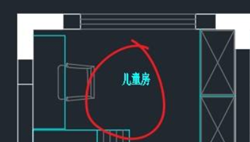
1,先在命令框輸入LAYISO,按回車鍵。或者依次點擊菜單項的“擴展工具” ? “圖層工具” ? “圖層隔離”也可執(zhí)行此功能。
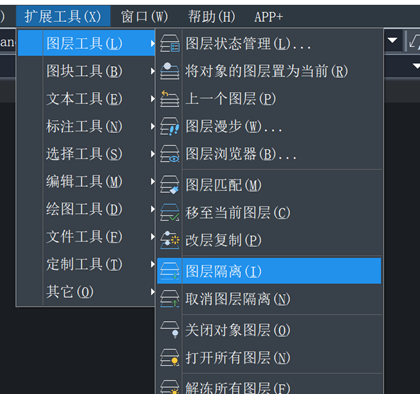
2,如下圖,系統(tǒng)提示“選擇要隔離的圖層上的對象”,我們選擇文字,然后按回車鍵。

3,此時就完成圖層隔離了,下圖為應用后的效果。

如果想將圖層恢復為使用 LAYISO 命令前的圖層狀態(tài),直接命令行輸入LAYUNISO,按回車鍵即可。也可以依次點擊菜單項的“擴展工具” ? “圖層工具” ? “取消圖層隔離”。
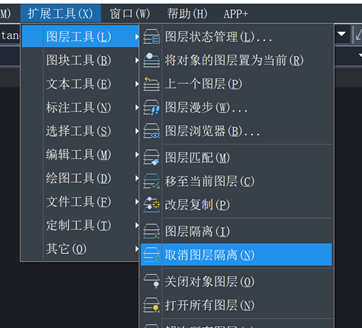
推薦閱讀:正版CAD
推薦閱讀:CAD下載
·中望CAx一體化技術(shù)研討會:助力四川工業(yè),加速數(shù)字化轉(zhuǎn)型2024-09-20
·中望與江蘇省院達成戰(zhàn)略合作:以國產(chǎn)化方案助力建筑設(shè)計行業(yè)數(shù)字化升級2024-09-20
·中望在寧波舉辦CAx一體化技術(shù)研討會,助推浙江工業(yè)可持續(xù)創(chuàng)新2024-08-23
·聚焦區(qū)域發(fā)展獨特性,中望CAx一體化技術(shù)為貴州智能制造提供新動力2024-08-23
·ZWorld2024中望全球生態(tài)大會即將啟幕,誠邀您共襄盛舉2024-08-21
·定檔6.27!中望2024年度產(chǎn)品發(fā)布會將在廣州舉行,誠邀預約觀看直播2024-06-17
·中望軟件“出海”20年:代表中國工軟征戰(zhàn)世界2024-04-30
·2024中望教育渠道合作伙伴大會成功舉辦,開啟工軟人才培養(yǎng)新征程2024-03-29
·玩趣3D:如何應用中望3D,快速設(shè)計基站天線傳動螺桿?2022-02-10
·趣玩3D:使用中望3D設(shè)計車頂帳篷,為戶外休閑增添新裝備2021-11-25
·現(xiàn)代與歷史的碰撞:阿根廷學生應用中望3D,技術(shù)重現(xiàn)達·芬奇“飛碟”坦克原型2021-09-26
·我的珠寶人生:西班牙設(shè)計師用中望3D設(shè)計華美珠寶2021-09-26
·9個小妙招,切換至中望CAD竟可以如此順暢快速 2021-09-06
·原來插頭是這樣設(shè)計的,看完你學會了嗎?2021-09-06
·玩趣3D:如何巧用中望3D 2022新功能,設(shè)計專屬相機?2021-08-10
·如何使用中望3D 2022的CAM方案加工塑膠模具2021-06-24
·CAD表格怎么求和2024-11-21
·CAD中半圓如何標注?2022-08-08
·CAD中如何畫三角形的外接圓2018-05-31
·用CAD繪制雨傘的詳細教程2018-06-28
·CAD如何控制圖形的打印線寬2018-05-04
·CAD如何將開放多段線圖形封閉2021-01-20
·CAD旋轉(zhuǎn)參照2017-05-04
·如何用cad快速畫好風車2022-12-12















